win7系统开启休眠模式提示拒绝访问解决方法介绍到这里,当我们离开电脑或者长时间不是要电脑的时候可以开启休眠模式,内存中的内容会自动保存到硬盘上,打开电源时,文件和文档就会还原到原来位置。你有遇到过在Win7系统上启用休眠时,系统提示拒绝访问吗?碰到系统休眠拒绝访问情况该怎么解决呢?遇到系统休眠拒绝访问时,不要急着将电脑关机再重启,可以参考下面方法解决。
1、Win+R键调出运行对话框,在运行窗口中输入CMD命令,打开命令提示符窗口;
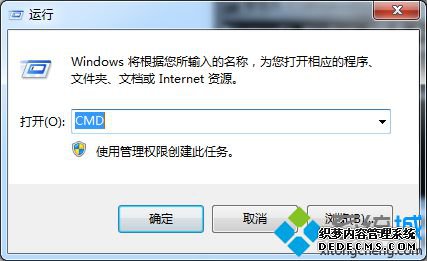
2、在命令提示符窗口上,输入powercfg -h off 命令,对关闭休眠功能;
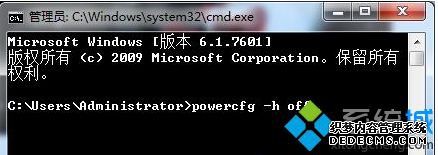
3、关闭完休眠功能后,再重新启动计算机;
4、按住Win+R键调出运行对话框,同样输入CMD命令;
5、打开命令提示符,输入powercfg -h on命令,重新开启休眠功能。

Win7系统进入休眠,即不会再弹出休眠拒绝访问提示。有需要的用户可以按照上面方法解决。
------相关信息------



